サーティファイのExcel®表計算処理技能認定試験3級の問題集を解いていると、テーブルの中のデータを上位何件だけ表示しなさいという問題があり、解けないと減点になるような問題がありました。
そこで、テーブルの中のデータを上位何件だけ表示するという方法を、私自身のおさらいも兼ねてご紹介したいと思います。
テーブルの数値フィルターのトップテンを使用する
元データを用意する
例としてサーティファイの練習問題として無料でダウンロードできるデータの「2021-3」>「実技試験正答例」>「完成例_Excel3級実技サンプル問題.xlsx」を使用します。
「コース別入会状況」シートのテーブルデータを使用してみたいと思います。フィルターが既にかかっているところは、あらかじめ「フィルターをクリア」しておきます。
この図では「レギュラー」の「降順」になっています。
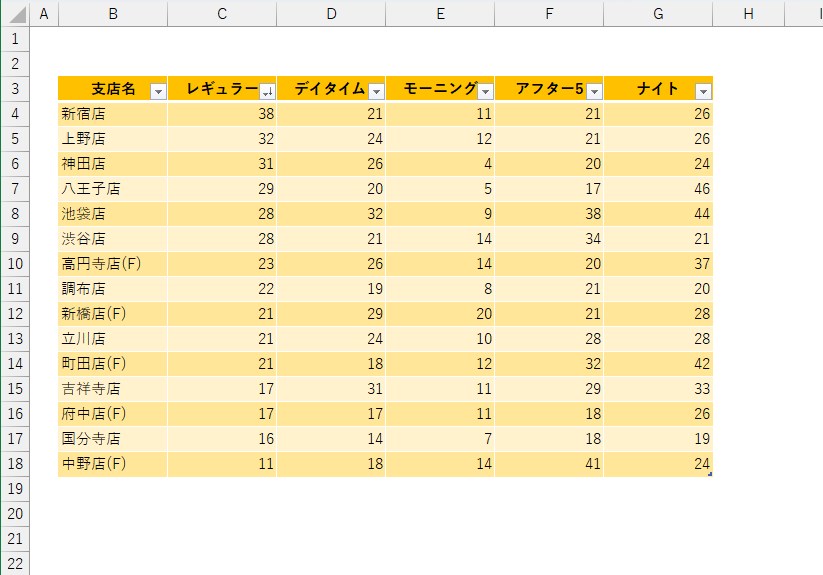
トップテン機能を使用する
テーブルの中のある列のトップいくつを表示するというような場合には「数値フィルター」の「トップテン」を使用します。※「トップテン」を言葉通りに受け取ると、上位10番目までのフィルターという感じがしますが、実際は上位◯番目と自由に指定することができます。
上位いくつというときに、昇順または降順に並び替えたあとで(すべて選択)のチェックを外して、上位いくつまでのチェックを入れていくということをしても、見た目としては正解といえる結果がでますが、スマートではないので、トップテン機能を使いましょう。
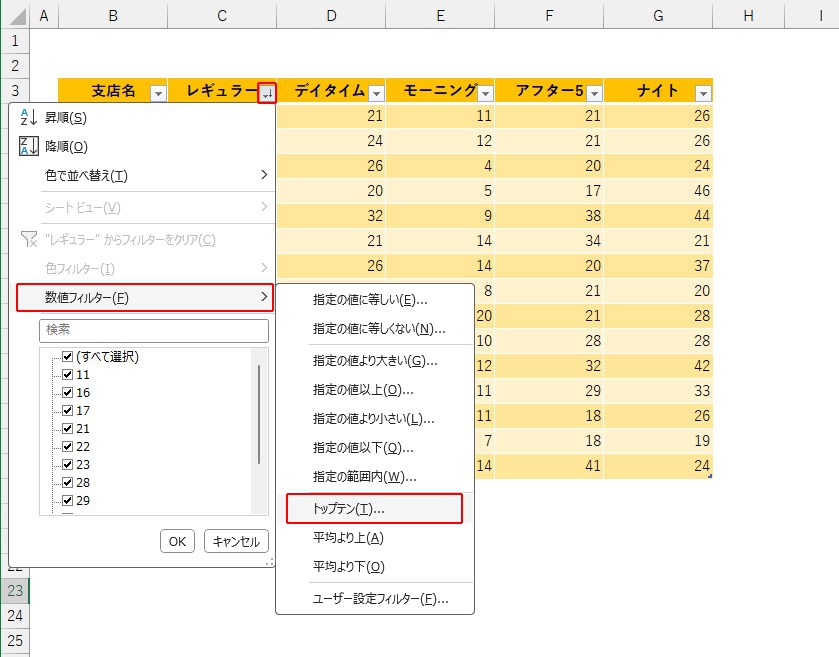
上位8件を表示してみる
「トップテン オートフィルター」から「上位」「8」「項目」というフィルターを掛けます。
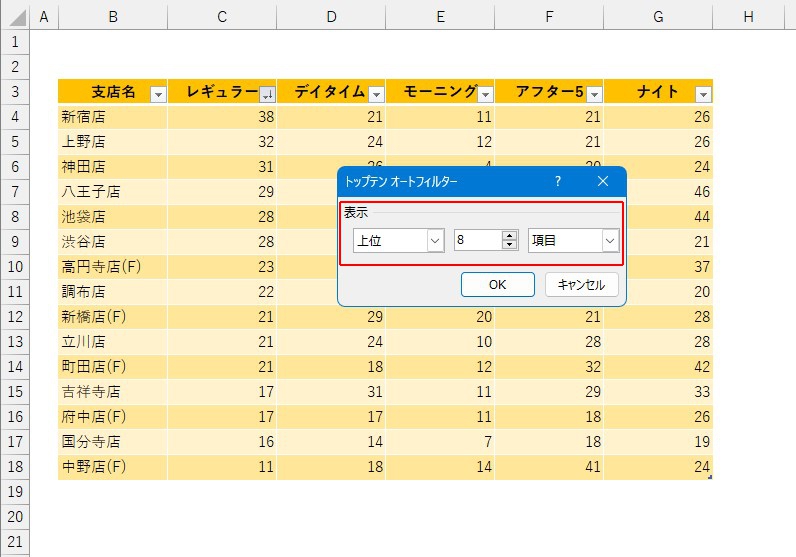
フィルターを掛けたあとの表示結果
「レギュラー」に上位8件までを表示というフィルターをかけると、次のような結果が得られます。
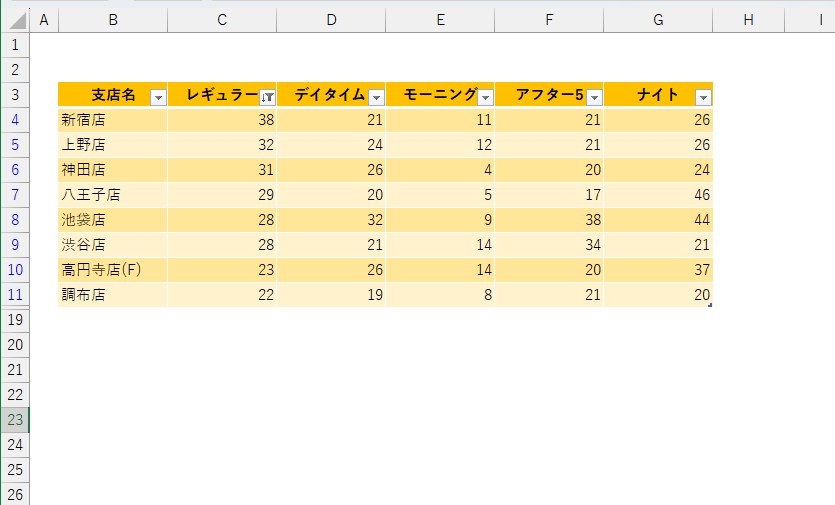
最後に
いかがでしたでしょうか?
上位何件を表示するときには、フィルターのトップテン機能を使えば良いことがわかりました。

ではでは、参考までに。
おまけ
サーティファイのExcel®表計算処理技能認定試験3級を受験するにあたり、これさえ買っておけば必ず受かるといっても過言ではない一冊の本をオススメ致します。
それがこちら。
私も購入させていただき、大変お世話になりました。
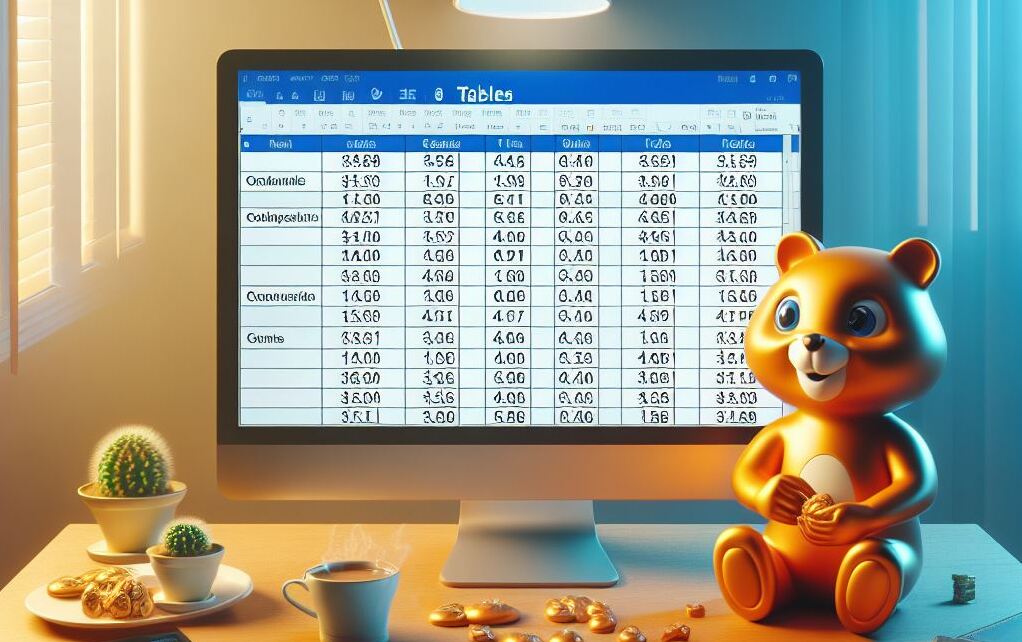

コメント